Comment utiliser les champs dans Word 2013
La phrase “ sculpté dans la pierre ” se réfère au texte qui ne change pas. Mais, avec des champs, ce que vous écrivez dans Word 2013 ne sont pas gravés dans la pierre. Pour agrémenter un peu les choses, Word a une façon de vous permettre d'ajouter dynamique
Sommaire
Comprendre champs
Pour profiter de champs, vous utilisez la boîte de dialogue Champ. Pour invoquer cette boîte de dialogue, cliquez sur l'onglet Insertion, puis choisissez Explorer Pièces-rapides sur le terrain. Le bouton Explorer Pièces rapide se trouve dans le groupe Texte.
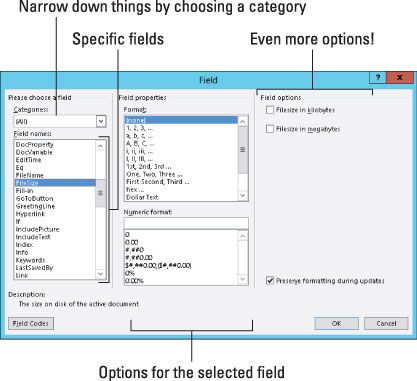
Le côté gauche de la boîte de dialogue champ contient le défilement des listes de catégories dans la liste de champs. Ces catégories représentent différents morceaux dynamiques de texte que vous pouvez insérer dans votre document. Lorsque vous choisissez une catégorie, le côté droit de l'évolution de la boîte de dialogue pour afficher les options plus détaillées.
Après avoir cliqué sur le bouton OK, le champ est inséré dans votre document. Il ressemble à du texte normal, mais il est pas: Le champ reflète un aspect changeant du document ou d'autres conditions, comme la date et l'heure.
Beaucoup d'autres commandes dans Word insérer des champs dans un document, par exemple des commandes le numéro de page. La boîte de dialogue Champ, cependant, les énumère tous.
Votre meilleur indice que vous avez un champ et pas de texte vient quand vous essayez de supprimer un champ.
Comment mettre à jour un champ
Tout simplement parce que un champ contient du texte dynamique ne signifie pas que le domaine est toujours exacte. Parfois, les champs doivent être actualisées. Il arrive de deux manières: d'abord, vous pouvez mettre à jour un champ par la fermeture de votre document et l'ouvrir again- seconde, vous pouvez mettre à jour manuellement un champ.
Pour veiller à ce qu'un champ affiche des informations mises à jour, à droite; cliquez dessus et choisissez la commande Actualiser champ. Le texte du champ est rafraîchie.
Si vous n'êtes pas certain texte dans votre document est un champ, cliquez sur la souris sur ce texte. Les champs sont mis en évidence dans Word avec un fond gris foncé.
Comment changer un champ
Vous ne pouvez pas modifier le texte dans un champ, qui ruine un peu le point du champ. Au lieu de cela, vous pouvez ajuster le contenu du champ: right; cliquez sur le champ et choisissez Modifier le champ dans le menu pop-up. La boîte de dialogue Champ est réaffichée, vous permettant de faire toutes les modifications que vous jugez nécessaires.
De même que les mutants à la fin de Le Secret de la planète des singes enlevé leurs masques humains, vous pouvez enlever le masque d'un domaine de droit; cliquant dessus et en choisissant la commande Basculer les codes de champs. Par exemple, le champ de FileSize ressemble à ceci:
{ FILESIZE * MERGEFORMAT }Pour restaurer le terrain à une forme lisible par l'homme, droit, cliquez à nouveau et choisissez la commande Basculer les codes de champs. Louange à la bombe.
Comment supprimer des champs
Retrait d'un champ fonctionne presque comme la suppression du texte. La principale différence est que vous devez appuyer sur la touche Suppr ou Backspace deux fois. Par exemple, lorsque vous appuyez sur Retour arrière pour effacer un champ, le champ entier est mis en surbrillance. Il est votre indice que vous êtes sur le point d'effacer un champ, pas de texte régulier. Appuyez de nouveau sur Retour arrière pour effacer le champ (et son texte).
Terrain contrôles de contenu
Les champs de Word ne sont pas les seuls gadgets que vous pouvez coller dans un document qui contient du texte dynamique. Un autre truc est le contrôle de contenu. Il est pas vraiment un champ, mais il peut être inséré comme si elle est un champ, puis mis à jour. La principale différence est la façon dont un contrôle de contenu ressemble, qui est quelque chose comme ceci:
Contrôles de contenu sont généralement insérés par des commandes de Word, tels que ceux qui créent automatiquement des têtes ou des pieds ou insérer des numéros de page. Vous pouvez également choisir les pièces-document rapides Propriété commande pour insérer un contrôle de la propriété. Le menu équation, a trouvé dans le groupe Symboles de l'onglet Insertion, insère également des contrôles de contenu.
Vous pouvez modifier le contenu d'un contrôle du contenu, si vous voulez, et certains contrôles sont conçus de cette façon. Mais l'édition du texte dans d'autres contrôles change la chose en texte brut, alors soyez prudent.
Contrôles de contenu temps-sensibles peuvent être mis à jour en appuyant sur la touche F9.
Certains contrôles date de contenu ont un bouton pick-le-date, affichant un calendrier petit à partir de laquelle vous pouvez définir la date de l'établissement.
Comment mettre divers champs dans un document
De tous les zillions de champs que vous pouvez insérer et utiliser dans Word, vous pouvez utiliser seulement une poignée. Il suppose que la boîte de dialogue Champ est ouvert et prêt pour les affaires que vous commencez à travailler les étapes.
Les numéros de page
Mes domaines de prédilection sont des champs de numéro de page. Pour veiller à ce que le document reflète exactement le nombre de page actuel, insérer un champ de numéro de page en cours:
Dans la boîte de dialogue Champ, sélectionnez la numérotation de la liste déroulante Catégories.
Sélectionnez la page de la liste de champs.
Dans la section Propriétés du champ de la boîte de dialogue Champ, sélectionnez un format pour le numéro de page.
Cliquez sur OK.
Le nombre actuel de page apparaît dynamiquement dans votre document. Bien sûr, le numéro de la page peut aussi atterrir dans un en-tête ou le pied de page ou ailleurs.
Nombre total de pages
Pour insérer le nombre total de pages dans votre document, tenir compte de ces indications:
Sélectionnez Document d'information à partir de la liste déroulante Catégories.
Sélectionnez NumPages de la liste les noms des champs.
Sélectionnez un format.
Cliquez sur OK.
Nombre de mots
Se faire payer par le mot? Collez un comptage automatique de mots à la fin de votre document:
Dans la liste Catégories, sélectionnez le document d'information.
Sélectionnez NumWords de la liste les noms des champs.
Cliquez sur OK.
Document de nom de fichier
De nombreuses organisations placent le nom de fichier du document dans une tête ou un pied document. Plutôt que de deviner, pourquoi ne pas utiliser un champ qui contient le nom exact du document? Pour ce faire:
Dans la liste Catégories, sélectionnez le document d'information.
Sélectionnez FileName de la liste les noms des champs.
Dans les propriétés du champ, choisissez le format (cas de texte).
Eventuellement, mettre une coche par l'option Ajouter un chemin de nom de fichier.
Cliquez sur OK.
Le champ du fichier est mis à jour, même lorsque vous modifiez la filename- le domaine reflète toujours le nom du fichier. Il est un avantage de l'utilisation de champs sur la saisie de texte statique.




